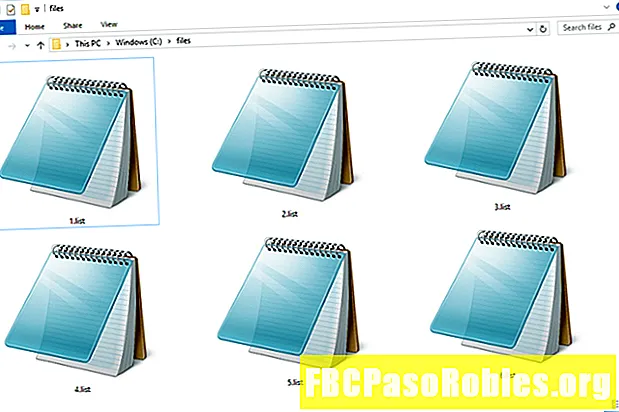ເນື້ອຫາ
- ປະຕິບັດຕາມ ຄຳ ແນະ ນຳ ເຫຼົ່ານີ້ເພື່ອ ຈຳ ກັດການ ນຳ ໃຊ້ຂໍ້ມູນ WhatsApp ຂອງທ່ານ
- ເປີດໃຊ້ຮູບແບບການ ນຳ ໃຊ້ຂໍ້ມູນຕ່ ຳ
- ປິດການດາວໂຫລດອັດຕະໂນມັດຂອງ Media
- ຈຳ ກັດການ ສຳ ຮອງຂໍ້ມູນ Chat ຂອງທ່ານ
- ຕິດຕາມກວດກາການຊົມໃຊ້ຂໍ້ມູນຂອງທ່ານ
ປະຕິບັດຕາມ ຄຳ ແນະ ນຳ ເຫຼົ່ານີ້ເພື່ອ ຈຳ ກັດການ ນຳ ໃຊ້ຂໍ້ມູນ WhatsApp ຂອງທ່ານ
ຂໍ້ມູນມືຖືແມ່ນສິນຄ້າທີ່ ຈຳ ກັດ. ບໍ່ຄືກັບ Wi-Fi, ແຜນການຂໍ້ມູນມືຖືສ່ວນໃຫຍ່ຄິດຄ່າ ທຳ ນຽມໃນແຕ່ລະເມກະໄບ. ທ່ານສາມາດເລືອກແອັບ which ໃດທີ່ຖືກອະນຸຍາດໃຫ້ໃຊ້, ເຊິ່ງຊ່ວຍຄວບຄຸມການ ນຳ ໃຊ້ປະ ຈຳ ເດືອນຂອງທ່ານ. WhatsApp ແມ່ນບໍ່ມີຂໍ້ຍົກເວັ້ນ. ນີ້ແມ່ນ 4 ວິທີເພື່ອເພີ່ມປະສິດທິພາບການ ນຳ ໃຊ້ຂໍ້ມູນມືຖືຂອງທ່ານກັບ WhatsApp.
ເປີດໃຊ້ຮູບແບບການ ນຳ ໃຊ້ຂໍ້ມູນຕ່ ຳ
WhatsApp ມີທາງເລືອກທີ່ເຮັດໃຫ້ຂໍ້ມູນຫຼຸດລົງໃນລະຫວ່າງການສົນທະນາແລະການໂທ. ການເລືອກມັນຈະຊ່ວຍຫຼຸດຜ່ອນ ຈຳ ນວນຂໍ້ມູນທີ່ໃຊ້, ເຊິ່ງຈະຊ່ວຍຫຼຸດຜ່ອນຄວາມຊື່ສັດທາງສຽງແລະສຽງຂອງການໂທ. ທ່ານສາມາດທົດສອບຕົວເລືອກໄດ້ໂດຍການເປີດໃຊ້ງານມັນ, ການໂທ, ຫຼັງຈາກນັ້ນຕິດຕາມການປ່ຽນແປງຂອງຄຸນນະພາບ.
ທ່ານໃຊ້ເວລາຂໍ້ມູນມືຖືໃນເວລາທີ່ສົ່ງຂໍ້ຄວາມແລະສື່ຕ່າງໆ, ແຕ່ວ່າໃນເວລາທີ່ໄດ້ຮັບພວກມັນ.
ເພື່ອເປີດໃຊ້ຕົວເລືອກການປະຢັດຂໍ້ມູນນີ້, ເປີດ WhatsApp, ຈາກນັ້ນເລືອກ ການຕັ້ງຄ່າ > ການ ນຳ ໃຊ້ຂໍ້ມູນແລະການເກັບຮັກສາ. ພາຍໃຕ້ການຕັ້ງຄ່າການໂທ, ສະຫຼັບ ການ ນຳ ໃຊ້ຂໍ້ມູນຕ່ ຳ to On (ສີຂຽວ).

ປິດການດາວໂຫລດອັດຕະໂນມັດຂອງ Media
ເຊັ່ນດຽວກັນກັບແອັບ mess ສົ່ງຂໍ້ຄວາມອື່ນໆ, ທ່ານສາມາດໃຊ້ WhatsApp ເພື່ອແບ່ງປັນແລະຮັບພາບແລະວິດີໂອ. ເຖິງຢ່າງໃດກໍ່ຕາມ, ສື່ມວນຊົນບໍລິໂພກຂໍ້ມູນຫຼາຍ. ໄຟລ໌ເຫຼົ່ານີ້ດາວໂຫລດໂດຍອັດຕະໂນມັດເວັ້ນເສຍແຕ່ວ່າທ່ານບອກ WhatsApp ຖ້າບໍ່ດັ່ງນັ້ນ. ທ່ານສາມາດຕັ້ງແອັບ the ດາວໂຫລດເອກະສານ multimedia ໄດ້ໂດຍອັດຕະໂນມັດຖ້າທ່ານຢູ່ໃນເຄືອຂ່າຍ Wi-Fi.
ເພື່ອເຮັດສິ່ງນີ້, ເປີດ WhatsApp ແລະເລືອກ ການຕັ້ງຄ່າ > ການ ນຳ ໃຊ້ຂໍ້ມູນແລະການເກັບຮັກສາ. ສ່ວນການດາວໂຫຼດອັດຕະໂນມັດຂອງ Media ແມ່ນບ່ອນທີ່ທ່ານເລືອກປະເພດຂອງສື່ທີ່ທ່ານຕ້ອງການດາວໂຫລດຜ່ານຂໍ້ມູນມືຖືຫຼື Wi-Fi. ທ່ານສາມາດເລືອກຮູບພາບ, ສຽງ, ວິດີໂອຫລືເອກະສານຕ່າງໆ. ເລືອກ ເມື່ອ ນຳ ໃຊ້ຂໍ້ມູນມືຖື ຕົວເລືອກແລະຍົກເລີກທຸກສິ່ງທຸກຢ່າງຖ້າທ່ານຕ້ອງການບັນທຶກຂໍ້ມູນຫຼາຍທີ່ສຸດ.
ຖ້າທ່ານເລືອກທີ່ຈະບໍ່ດາວໂລດລາຍການ multimedia ໂດຍອັດຕະໂນມັດ, ທ່ານສາມາດດາວໂລດລາຍການເຫຼົ່ານີ້ດ້ວຍຕົນເອງໃນການເຊື່ອມຕໍ່ຂໍ້ມູນມືຖື. ມັນຈະມີສະຖານທີ່ ສຳ ລັບສື່ໃນພື້ນທີ່ສົນທະນາ WhatsApp, ເຊິ່ງທ່ານສາມາດເລືອກທີ່ຈະດາວໂຫລດໄດ້ດ້ວຍຕົນເອງ.
ຈຳ ກັດການ ສຳ ຮອງຂໍ້ມູນ Chat ຂອງທ່ານ
WhatsApp ສາມາດ ສຳ ຮອງຂໍ້ມູນການສົນທະນາແລະສື່ຂອງທ່ານໄວ້ໃນເມຄ. ນີ້ ໝາຍ ຄວາມວ່າມັນເກັບຮັກສາ ສຳ ເນົາຂໍ້ຄວາມ, ຮູບພາບແລະວິດີໂອຂອງທ່ານໃສ່ໃນບັນຊີ Google Drive ຫຼື iCloud ຂອງທ່ານ. ຄຸນລັກສະນະນີ້ຊ່ວຍໄດ້ຖ້າທ່ານຕ້ອງການບັນທຶກການສົນທະນາແລະການດາວໂຫລດຂໍ້ຄວາມເກົ່າແຕ່ທ່ານບໍ່ຕ້ອງການເກັບຂໍ້ມູນນັ້ນໄວ້ໃນເຄື່ອງຂອງທ່ານ.
ທ່ານສາມາດ ສຳ ຮອງຂໍ້ມູນໄດ້ໃນ Google Drive ເທົ່ານັ້ນຖ້າທ່ານມີອຸປະກອນ Android. ທ່ານສາມາດ ສຳ ຮອງຂໍ້ມູນໄດ້ພຽງແຕ່ iCloud ຖ້າທ່ານມີອຸປະກອນ iOS.
ທ່ານສາມາດແນະ ນຳ WhatsApp ໃຫ້ຢຸດການ ສຳ ຮອງຂໍ້ມູນຂອງທ່ານຈົນກວ່າທ່ານຈະຢູ່ໃນເຄືອຂ່າຍ Wi-Fi. ເພື່ອປັບການຕັ້ງຄ່ານີ້ໃນອຸປະກອນ Android, ໄປທີ່ ການຕັ້ງຄ່າ > ສົນທະນາ > Backup ສຳ ຮອງ > ສຳ ຮອງ ແລະເລືອກ Wi-Fi ແທນທີ່ Wi-Fi ຫຼື Cellular.

ໃນອຸປະກອນ iOS, ການຕັ້ງຄ່ານີ້ຕ້ອງໄດ້ປັບຈາກການຕັ້ງຄ່າຂອງໂທລະສັບ. ໄປຫາ ການຕັ້ງຄ່າ > ເຊນ > iCloud Drive ແລະປ່ຽນໄປ Off.
ທ່ານສາມາດ ຈຳ ກັດໄລຍະຫ່າງຂອງການ ສຳ ຮອງຂໍ້ມູນຂອງທ່ານ. ໃນ Backup ສຳ ຮອງ ເມນູ, ເລືອກ ສຳ ຮອງຂໍ້ມູນອັດຕະໂນມັດ ແລະເລືອກຈາກສິ່ງຕໍ່ໄປນີ້: ປະ ຈຳ ວັນ, ອາທິດ, ເດືອນ, ຫລືເບີ.
ນອກນັ້ນທ່ານຍັງສາມາດຄວບຄຸມໄດ້ວ່າ WhatsApp ລວມເອົາວິດີໂອເຂົ້າໃນກິດຈະ ກຳ ສຳ ຮອງຂອງມັນຫຼືບໍ່. ສະຫຼັບ ລວມວິດີໂອ to On (ສີຂຽວ) ເພື່ອເປີດຕົວເລືອກນີ້.
ໂດຍໃນຕອນຕົ້ນ, WhatsApp ບໍ່ລວມເອົາວິດີໂອ. ເປີດຕົວເລືອກນີ້ຖ້າທ່ານຕ້ອງການບັນທຶກວິດີໂອທີ່ທ່ານແບ່ງປັນ.
ຕິດຕາມກວດກາການຊົມໃຊ້ຂໍ້ມູນຂອງທ່ານ
ການມີສະຕິໃນການບໍລິໂພກຂໍ້ມູນຂອງທ່ານສາມາດມີປະສິດຕິຜົນຄືກັບວິທີການອື່ນໆ. WhatsApp ໃຫ້ຂໍ້ມູນສະຖິຕິລະອຽດບາງຢ່າງກ່ຽວກັບຂໍ້ມູນທີ່ທ່ານບໍລິໂພກ.
ໃນເມນູ WhatsApp, ໄປທີ່ ການຕັ້ງຄ່າ > ການ ນຳ ໃຊ້ຂໍ້ມູນແລະການເກັບຮັກສາ > ການ ນຳ ໃຊ້ເຄືອຂ່າຍ. ທ່ານຈະເຫັນຂໍ້ມູນມືຖືທີ່ທ່ານໃຊ້, ຈັດລຽງຕາມປະເພດ. ເລືອກ ປັບສະຖິຕິ ເພື່ອປັບຄ່າທັງ ໝົດ ໃຫ້ເປັນສູນແລະເລີ່ມນັບຈາກ scratch. ນີ້ເຮັດໃຫ້ທ່ານມີຄວາມຄິດທີ່ດີກວ່າກ່ຽວກັບຂໍ້ມູນຫຼາຍປານໃດທີ່ທ່ານໃຊ້, ເຊັ່ນດຽວກັນກັບວິທີທີ່ທ່ານຜ່ານມັນຢ່າງໄວວາ.

ທ່ານຍັງສາມາດຄວບຄຸມການ ນຳ ໃຊ້ຂໍ້ມູນຜ່ານການຕັ້ງຄ່າລະບົບປະຕິບັດການ. ໃນອຸປະກອນ iOS, ໄປທີ່ ການຕັ້ງຄ່າ > ເຊນ. ທີ່ນີ້ທ່ານສາມາດຄວບຄຸມການ ນຳ ໃຊ້ຂໍ້ມູນ ສຳ ລັບອຸປະກອນຫລືແອັບ individual ແຕ່ລະຄົນ.
ໃນອຸປະກອນ Android, ໄປທີ່ ການຕັ້ງຄ່າ > ການ ນຳ ໃຊ້ຂໍ້ມູນ. ໃນທີ່ນີ້ທ່ານສາມາດ ກຳ ນົດຂີດ ຈຳ ກັດຂອງຂໍ້ມູນມືຖື, ນອກ ເໜືອ ຈາກຂໍ້ມູນຂອງທ່ານໂດຍອັດຕະໂນມັດ. Android ຍັງມີລາຍຊື່ແອັບທີ່ບໍລິໂພກຂໍ້ມູນມືຖືແລະຈັດຮຽງແອັບ apps ຕາມ ລຳ ດັບການບໍລິໂພກຂໍ້ມູນ.
ສຳ ລັບທັງອຸປະກອນ iOS ແລະ Android, ທ່ານສາມາດ ຈຳ ກັດຂໍ້ມູນພື້ນຫລັງ, ນັ້ນ ໝາຍ ຄວາມວ່າອຸປະກອນຂອງທ່ານຈະປ້ອງກັນແອັບ apps ບໍ່ໃຫ້ໃຊ້ຂໍ້ມູນມືຖືໃນເວລາທີ່ເຮັດວຽກຢູ່ໃນພື້ນຫລັງ. ເມື່ອທ່ານປິດຂໍ້ມູນພື້ນຫລັງ ສຳ ລັບ WhatsApp, ທ່ານຈະໄດ້ຮັບການແຈ້ງເຕືອນກ່ຽວກັບຂໍ້ຄວາມຫຼືການໂທເທົ່ານັ້ນເມື່ອທ່ານຢູ່ໃນເຄືອຂ່າຍ Wi-Fi.